Circle to Search (Tìm kiếm khoanh vùng) là một công cụ tìm kiếm thông minh và tiện lợi, cho phép bạn nhanh chóng tra cứu thông tin ngay trên màn hình điện thoại mà không cần rời khỏi ứng dụng đang dùng. Tính năng này đã và đang thay đổi cách chúng ta tương tác với nội dung số, mở ra kỷ nguyên mới của tìm kiếm trực quan. Mặc dù bạn có thể đã quen thuộc và sử dụng Circle to Search cho nhiều tác vụ cơ bản, hãy cùng Khoa Học Công Nghệ đi sâu khám phá những trường hợp sử dụng sáng tạo và độc đáo, giúp tối ưu hóa trải nghiệm công nghệ của bạn lên một tầm cao mới.
I. Kiểm Tra Sự Thật Và Xác Minh Thông Tin Nhanh Chóng
Trong thời đại bùng nổ thông tin, tin giả (misinformation) và thông tin sai lệch (disinformation) ngày càng phổ biến trên mạng xã hội hay các ứng dụng nhắn tin. Nếu bạn sở hữu một chiếc điện thoại hỗ trợ Circle to Search của Google, việc kiểm tra và xác minh nội dung gây hiểu lầm trở nên cực kỳ dễ dàng.
Để bắt đầu, hãy mở trang web, hình ảnh hoặc đoạn văn bản chứa thông tin bạn muốn kiểm tra. Kích hoạt Circle to Search và khoanh vùng nội dung cần xác minh. Circle to Search sẽ tự động tra cứu trên internet và hiển thị kết quả tìm kiếm ngay trong bảng điều khiển Google Search.
Phần lớn thời gian, kết quả sẽ là một bản tóm tắt được tạo bởi AI (trí tuệ nhân tạo) như một phần của Google AI Overviews. Tuy nhiên, nếu Circle to Search không đưa ra phản hồi kiểm tra sự thật ngay lập tức, bạn có thể chạm vào ô tìm kiếm với nội dung Ask about this image (Hỏi về hình ảnh này) và yêu cầu xác minh nội dung trên màn hình bằng cách gõ “Is the claim in the text correct” (Tuyên bố trong văn bản có đúng không), “Fact-check the content on the screen” (Kiểm tra sự thật nội dung trên màn hình), hoặc những câu tương tự bằng tiếng Anh. Bạn cũng có thể đặt các câu hỏi tiếp theo trong ô tìm kiếm này nếu có bất kỳ nghi ngờ nào hoặc muốn giải thích chi tiết hơn về nội dung phản hồi.
Nếu bạn không muốn đọc, hãy chạm vào nút Listen (Nghe) để nghe toàn bộ nội dung. Bạn cũng có thể nhấn nút Export (Xuất) và chọn tùy chọn thích hợp để sao chép phản hồi hoặc lưu vào tài liệu Google Docs.
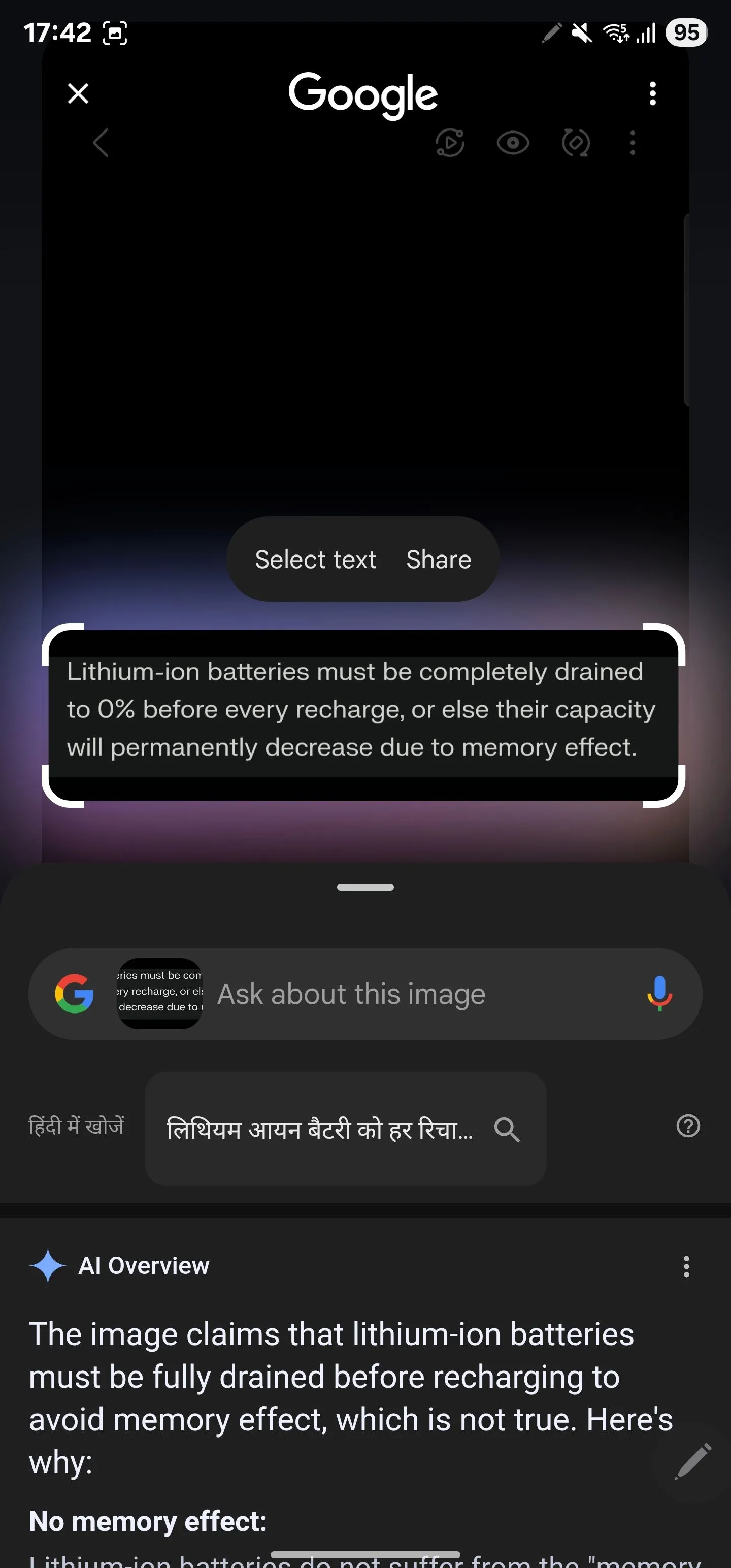 Khoanh vùng văn bản trên màn hình để kiểm tra thông tin sai lệch với Circle to Search
Khoanh vùng văn bản trên màn hình để kiểm tra thông tin sai lệch với Circle to Search
II. Nắm Bắt Định Nghĩa Và Khái Niệm Mới Tức Thì
Trong quá trình sử dụng điện thoại hàng ngày, bạn có thể bắt gặp những từ ngữ, định nghĩa hoặc chủ đề xa lạ. Thay vì sao chép và tra cứu thủ công, bạn có thể nhờ Circle to Search giải thích cặn kẽ.
Với nội dung bạn muốn tra cứu đang hiển thị trên màn hình, hãy kích hoạt Circle to Search và chọn đoạn văn bản mà bạn muốn tìm hiểu. Nếu đó là một từ hoặc cụm từ, Circle to Search sẽ tra cứu trên Google và trả về định nghĩa hoặc ý nghĩa của nó. Trong trường hợp đó là một khái niệm hoặc hiện tượng, bạn sẽ thấy một giải thích chi tiết. Bạn có thể tiếp tục đặt câu hỏi để tìm hiểu sâu hơn.
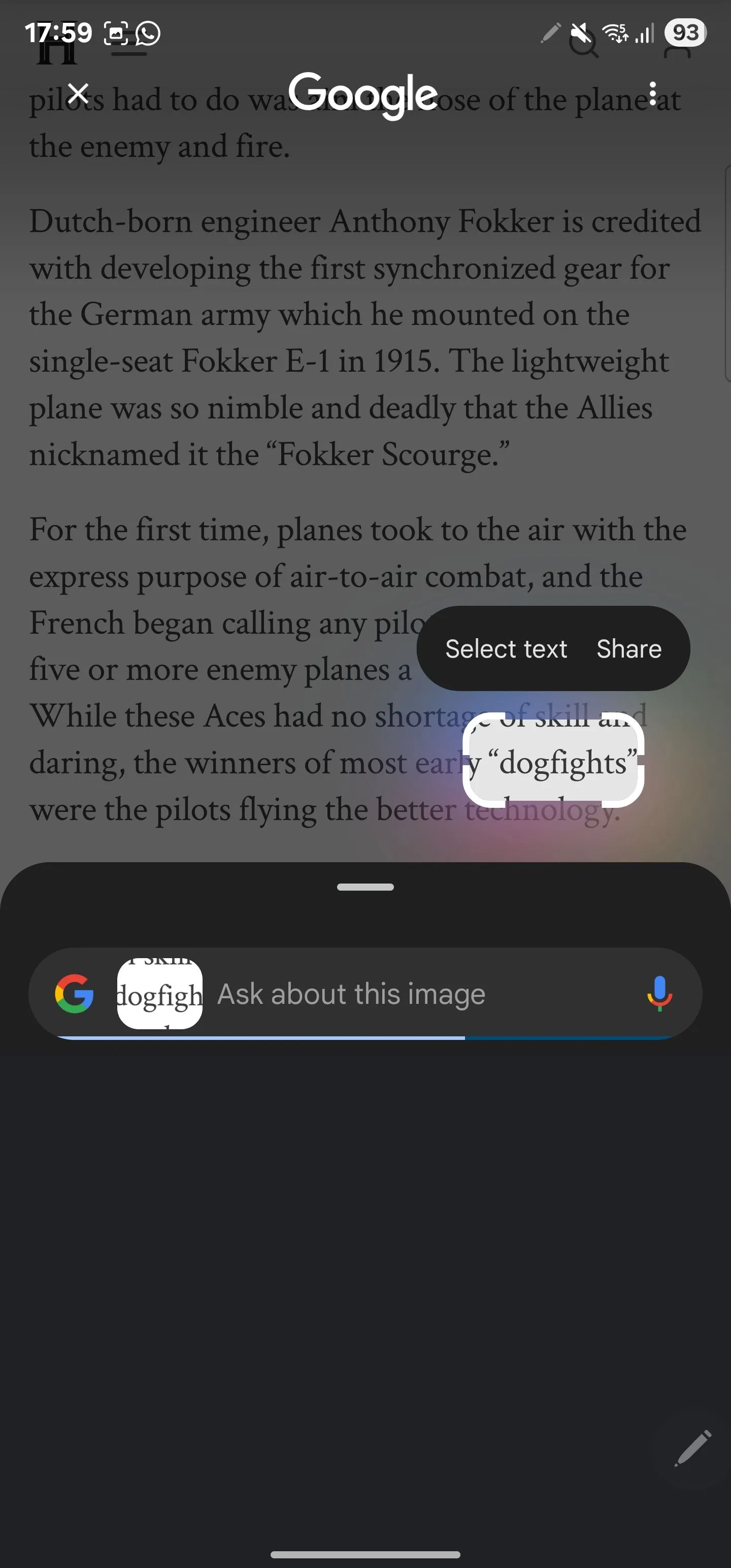 Tra cứu định nghĩa từ khóa bằng Circle to Search trên điện thoại Galaxy
Tra cứu định nghĩa từ khóa bằng Circle to Search trên điện thoại Galaxy
III. Tóm Tắt Và Dịch Văn Bản Thuận Tiện
Ngoài việc hỗ trợ bạn tìm hiểu những điều mới, Circle to Search còn có thể giúp tóm tắt văn bản. Điều này giúp bạn không phải đọc hết những đoạn văn dài để nắm bắt nội dung chính hoặc tìm kiếm thông tin cụ thể.
Để Circle to Search tóm tắt văn bản rất đơn giản. Với nội dung bạn muốn tóm tắt đang hiển thị trên màn hình, hãy kích hoạt Circle to Search. Sau đó, chọn văn bản cần tóm tắt, và bạn sẽ thấy một bản giải thích hoặc thông tin bổ sung. Chạm vào thanh tìm kiếm ở phía trên và yêu cầu tóm tắt văn bản bằng cách gõ “Summarize the selected text” (Tóm tắt văn bản đã chọn) hoặc “Summarize the text on the screen” (Tóm tắt văn bản trên màn hình). Sau đó, nó sẽ trả về một bản tóm tắt.
Thông thường, bản tóm tắt sẽ hiển thị dưới dạng đoạn văn. Nhưng bạn có thể yêu cầu Google hiển thị kết quả theo phong cách ưa thích của mình. Ví dụ, nếu bạn muốn bản tóm tắt dạng gạch đầu dòng, bạn có thể chỉ định trong truy vấn của mình bằng cách gõ “Summarize the text using bullet points” (Tóm tắt văn bản bằng dấu đầu dòng). Nếu bạn cảm thấy có thông tin dư thừa, bạn có thể yêu cầu loại bỏ những chi tiết không cần thiết và chỉ liệt kê các ý chính bằng cách gõ “Outline only the main ideas in the content” (Liệt kê các ý chính trong nội dung) hoặc một truy vấn tương tự.
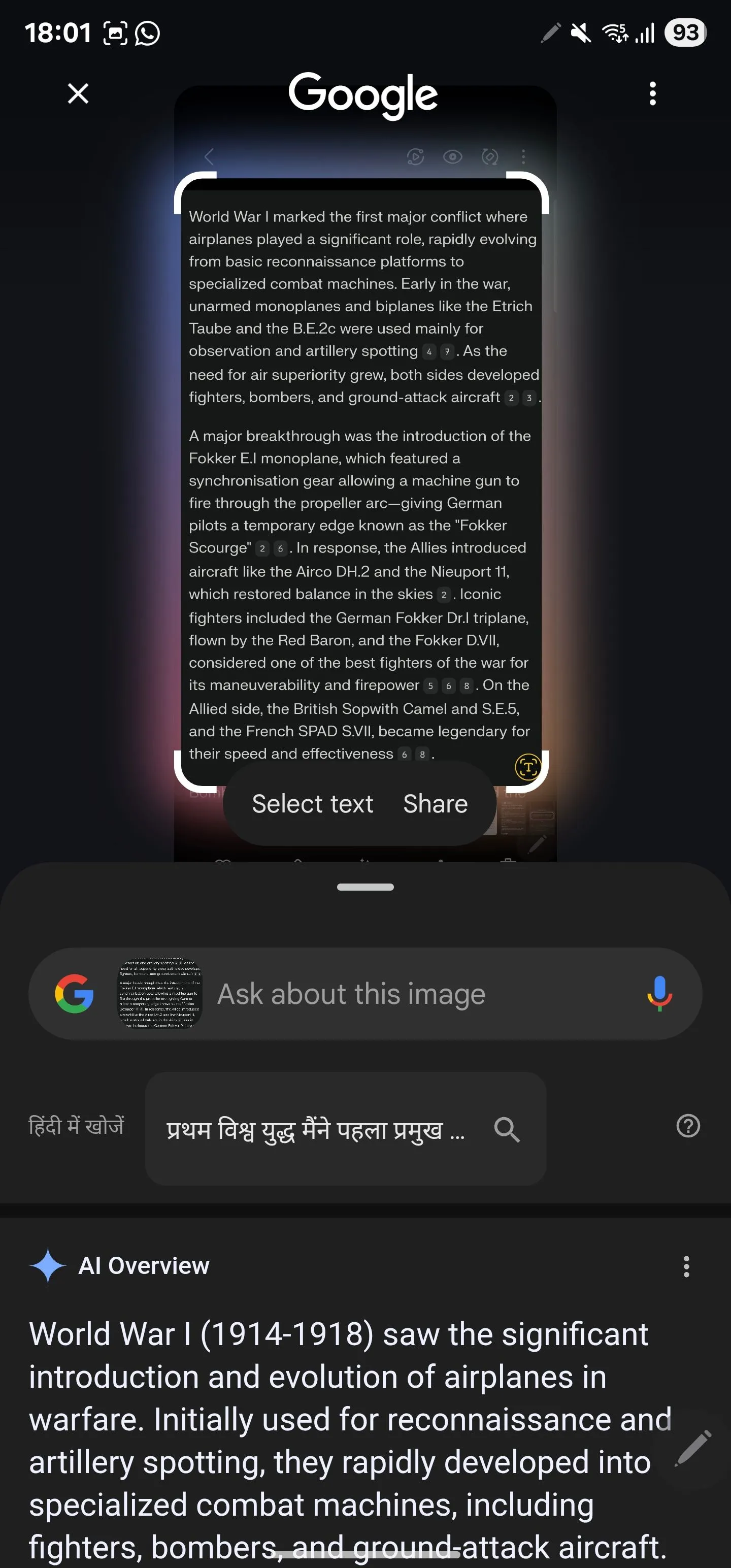 Chọn đoạn văn bản để tóm tắt nhanh chóng với Circle to Search
Chọn đoạn văn bản để tóm tắt nhanh chóng với Circle to Search
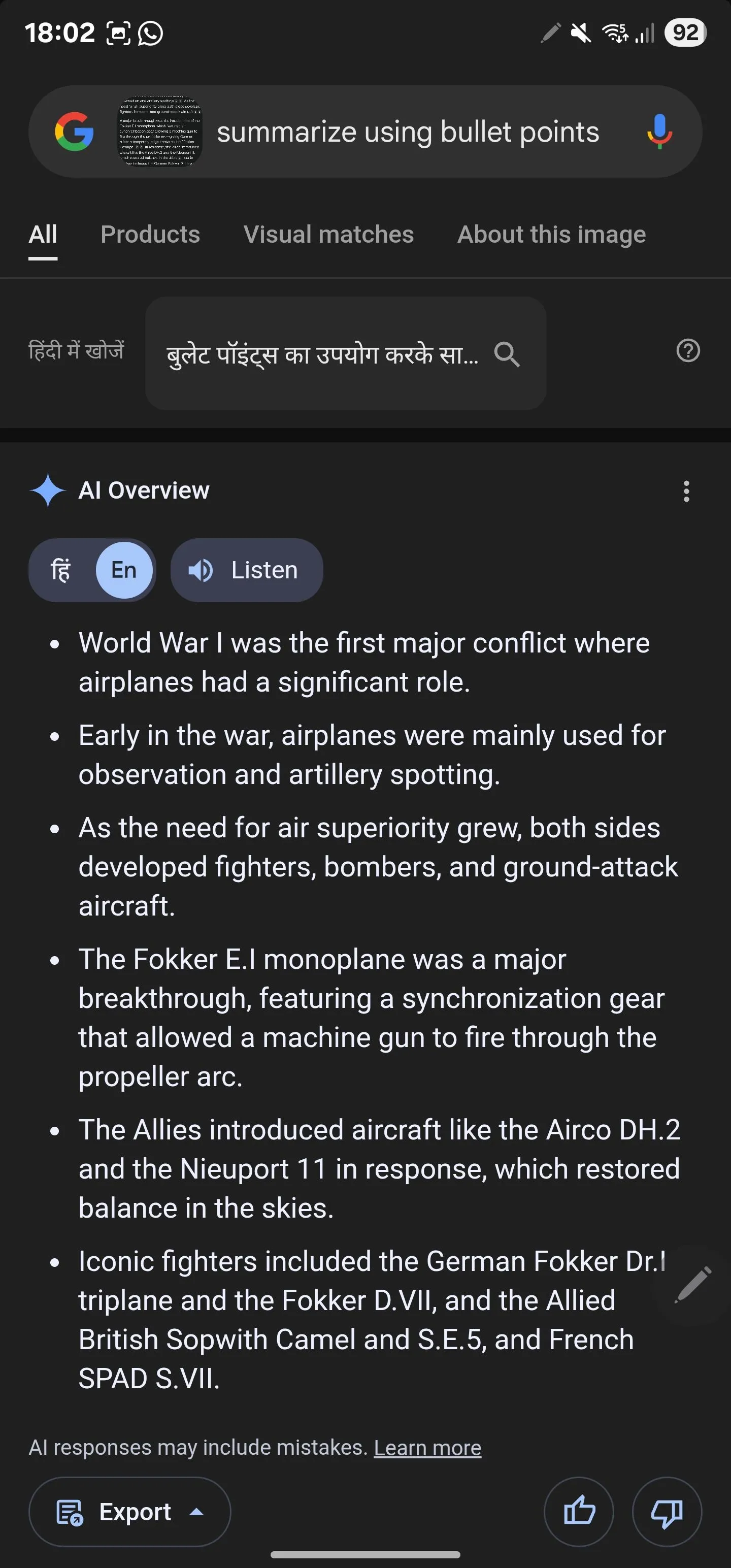 Yêu cầu Google tóm tắt văn bản dưới dạng gạch đầu dòng bằng Circle to Search
Yêu cầu Google tóm tắt văn bản dưới dạng gạch đầu dòng bằng Circle to Search
Tương tự, Circle to Search cũng có thể giúp dịch văn bản bạn bắt gặp trên các ứng dụng hoặc trang web khác nhau. Để thực hiện, hãy giữ văn bản bạn muốn dịch trên màn hình và truy cập Circle to Search. Bạn sẽ thấy một phiên bản đã dịch của văn bản bằng ngôn ngữ mặc định của thiết bị. Nếu có bất kỳ câu hỏi nào khác, bạn có thể chạm vào thanh tìm kiếm ở phía trên và nhập chúng vào.
IV. Phân Tích Thành Phần Thực Phẩm Và Thông Tin Dinh Dưỡng
Nếu bạn quan tâm đến chế độ ăn uống và đang cố gắng ăn uống lành mạnh, Circle to Search có thể hỗ trợ bạn trong hành trình này. Với tính năng này, bạn có thể nhanh chóng và dễ dàng tìm hiểu mọi thứ cần biết về các thành phần hoặc thông tin dinh dưỡng khác trong các mặt hàng thực phẩm đóng gói.
Bạn có thể tự kiểm tra bao bì để xem nó chứa gì, nhưng đôi khi, bạn có thể bắt gặp những thành phần mà bạn biết rất ít hoặc chưa bao giờ đọc qua trước đây. Trong những tình huống như vậy, thay vì phải tra cứu riêng lẻ, bạn có thể sử dụng Circle to Search để nhận được tất cả thông tin liên quan.
Để làm điều này, trước tiên, hãy chụp ảnh bao bì thực phẩm. Hoặc, nếu bạn đã có ảnh trong thư viện hoặc một ứng dụng khác, hãy mở nó. Sau đó, kích hoạt Circle to Search và tô sáng khu vực chứa các thành phần. Bạn sẽ thấy một phản hồi trên màn hình với một loạt thông tin liên quan đến các thành phần bạn đã chọn. Nếu bạn muốn tìm hiểu thêm hoặc có thắc mắc về một thành phần nào đó, hãy nhập nó vào thanh tìm kiếm ở phía trên.
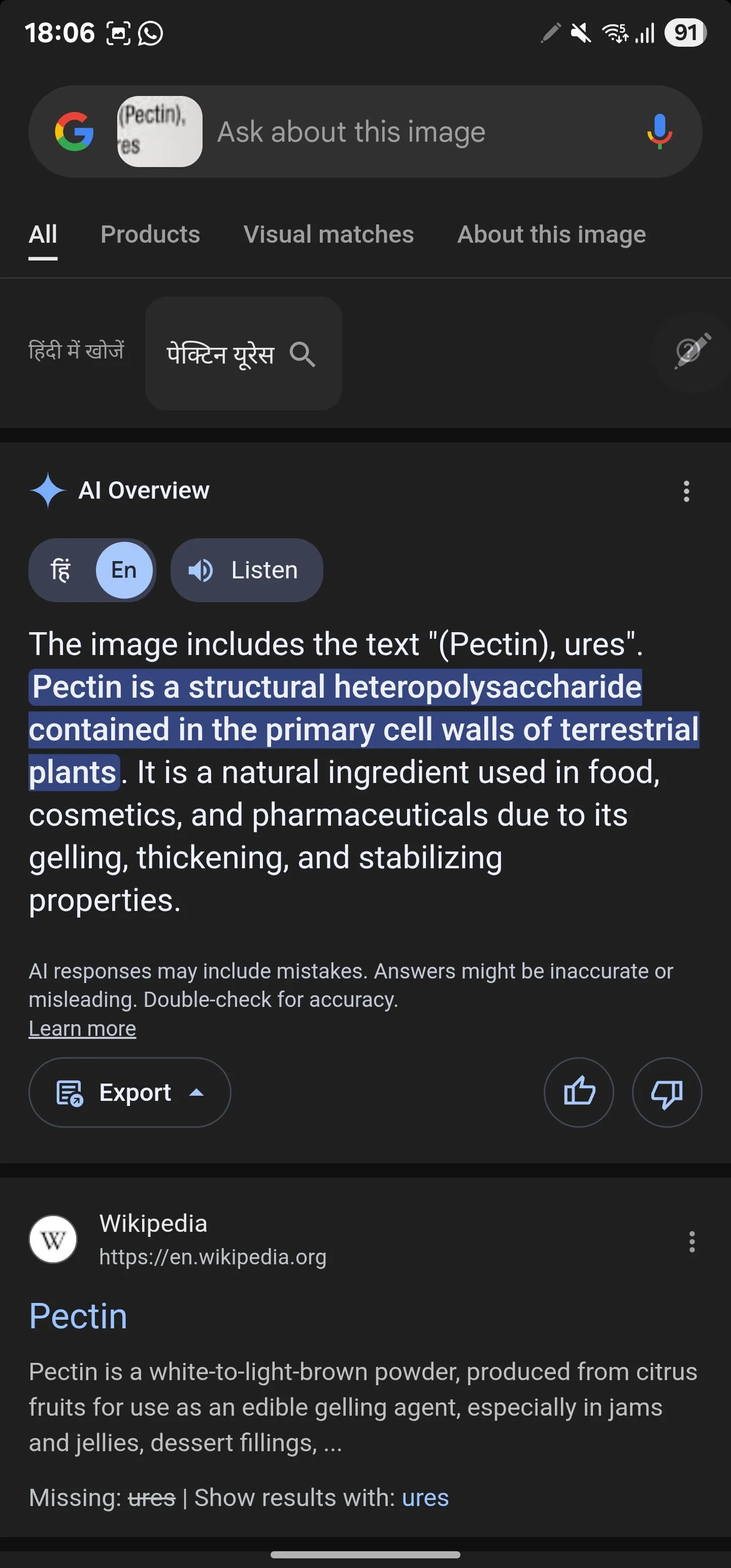 Kết quả AI Overviews khi tra cứu thành phần dinh dưỡng bằng Circle to Search
Kết quả AI Overviews khi tra cứu thành phần dinh dưỡng bằng Circle to Search
V. Nhận Diện Người Trong Video, Phim Ảnh Dễ Dàng
Sẽ có những lúc bạn đang xem một video, chương trình hoặc bộ phim và một vài gương mặt xa lạ xuất hiện trên màn hình. Phản ứng tự nhiên của bạn là tìm kiếm dàn diễn viên hoặc nhân vật trực tuyến. Tuy nhiên, việc này khó hơn đối với một video bạn đang xem trực tuyến hoặc ai đó chia sẻ với bạn.
Circle to Search giúp việc nhận diện người trong những trường hợp này trở nên dễ dàng. Bắt đầu phát video và tạm dừng ở khung hình mà khuôn mặt của người bạn muốn nhận diện hiển thị rõ ràng. Sau đó, kích hoạt Circle to Search và khoanh vùng khuôn mặt của người đó. Bây giờ bạn sẽ thấy tên của họ cùng với một loạt thông tin khác trong kết quả. Nếu bạn muốn biết thêm chi tiết về người đó, hãy nhập truy vấn của bạn vào thanh tìm kiếm ở phía trên.
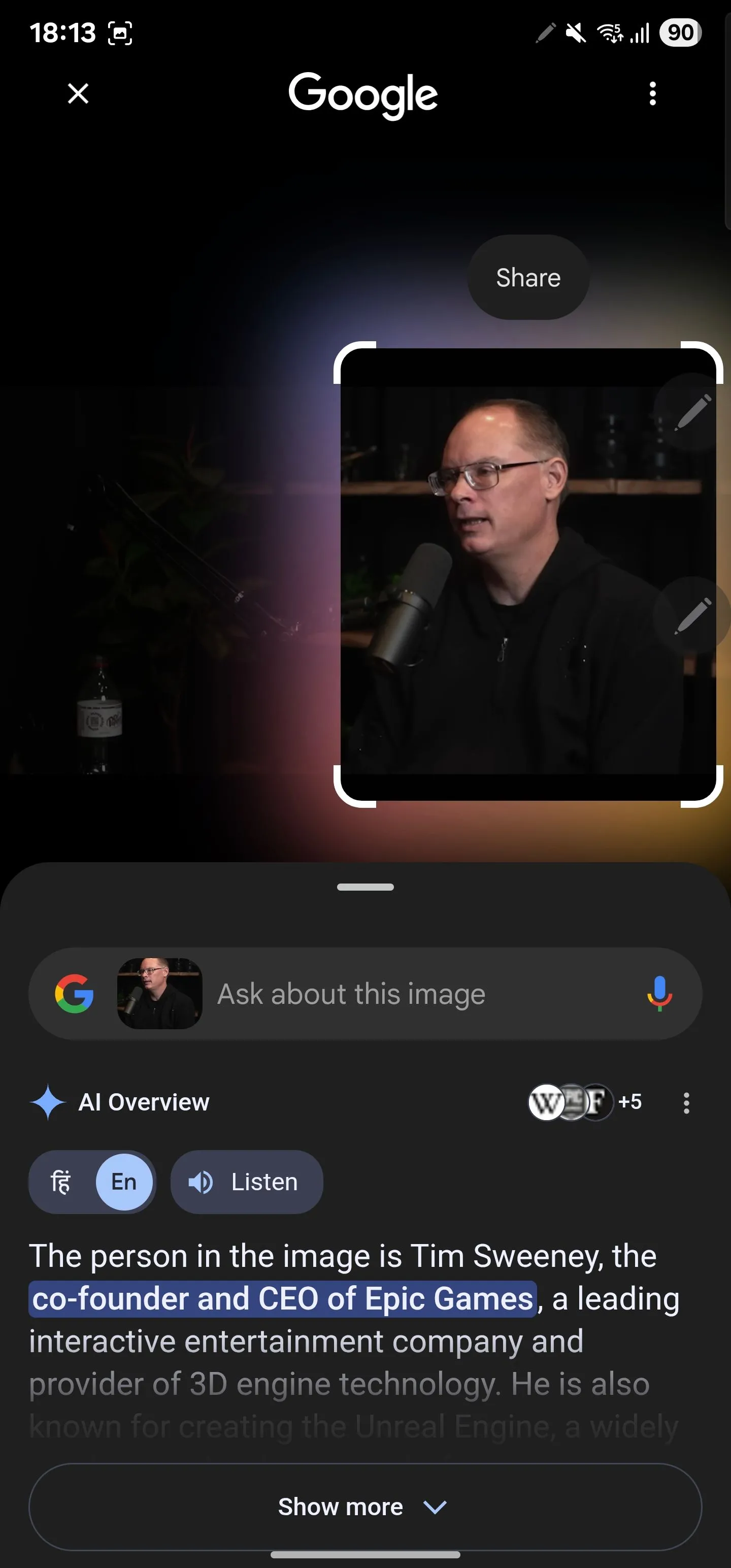 Khoanh vùng khuôn mặt để nhận diện nhân vật trong phim bằng Circle to Search
Khoanh vùng khuôn mặt để nhận diện nhân vật trong phim bằng Circle to Search
VI. Chẩn Đoán Và Khắc Phục Sự Cố Thiết Bị, Phương Tiện
Cuối cùng, bạn có thể sử dụng Circle to Search để khắc phục sự cố với xe cộ hoặc các thiết bị của mình. Điều này có thể thay đổi cuộc chơi khi, chẳng hạn, bạn nhìn thấy đèn cảnh báo trên bảng điều khiển ô tô hoặc thông báo lỗi trên màn hình laptop mà không biết phải làm gì. Bất kể thiết bị hay vấn đề là gì, bạn đều có thể xác định, tìm hiểu thêm về nó và tìm giải pháp để tự mình khắc phục.
Đầu tiên, hãy chụp ảnh phương tiện hoặc thiết bị mà vấn đề hiển thị rõ ràng. Mở ảnh đó, kích hoạt Circle to Search và chọn khu vực có vấn đề hoặc thông báo lỗi.
Circle to Search sẽ tra cứu trực tuyến và trả về một lời giải thích. Trong một số trường hợp, bạn có thể không thấy câu trả lời ngay lập tức. Hãy chạm vào thanh tìm kiếm ở phía trên và nhập truy vấn của bạn. Ví dụ, nếu bạn thấy đèn LOS LED nhấp nháy màu đỏ trên bộ định tuyến (router) của mình, bạn có thể hỏi “What is LOS, and why is the LED blinking red?” (LOS là gì và tại sao đèn LED lại nhấp nháy màu đỏ?)
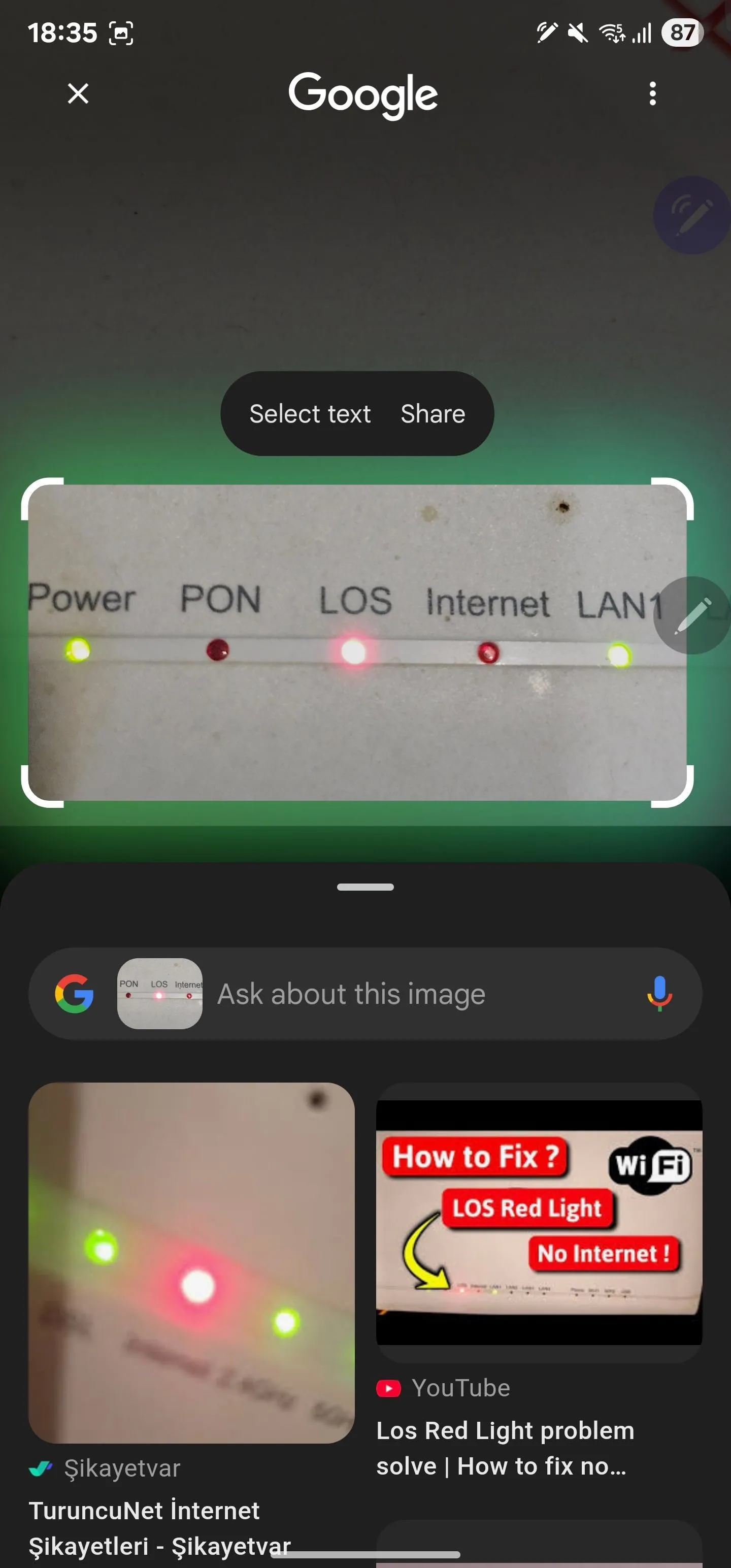 Xác định lỗi thiết bị thông qua đèn LED nhấp nháy trên router bằng Circle to Search
Xác định lỗi thiết bị thông qua đèn LED nhấp nháy trên router bằng Circle to Search
Google sau đó sẽ trả về một giải thích chi tiết, cùng với các lý do có thể khiến bạn gặp phải vấn đề đó và các giải pháp bạn có thể thử để khắc phục. Nếu nó không đưa ra các giải pháp khắc phục, bạn có thể hỏi thêm một câu hỏi phụ.
Những trường hợp trên chỉ là một vài ví dụ thông minh về ứng dụng của Circle to Search trong cuộc sống hàng ngày. Tuy nhiên, phạm vi sử dụng của nó vẫn chưa dừng lại ở đây: tính năng này có thể có nhiều ứng dụng thú vị hơn nữa, như giải các phương trình toán học, tra cứu sản phẩm để mua trực tuyến, và nhiều hơn thế, những điều mà bạn sẽ khám phá khi bắt đầu sử dụng nó thường xuyên hơn.
Circle to Search hiện có sẵn trên nhiều điện thoại Android từ các thương hiệu như Google, Samsung, OnePlus, và nhiều hãng khác. Nếu bạn chưa từng thử, hãy trải nghiệm ngay hôm nay. Chắc chắn, Circle to Search sẽ giải quyết gần như tất cả các nhu cầu tìm kiếm trực quan của bạn một cách hiệu quả, mang lại trải nghiệm công nghệ liền mạch và tiện ích.